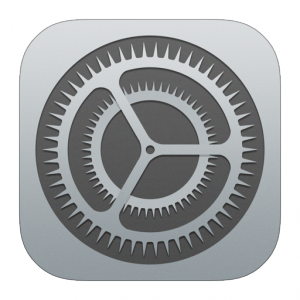Tous les détails expliqués en un document PDF: Gérer les langues et la reconnaissance vocale, Ecrire avec un autre clavier, Reconnaissance vocale dans différentes langues.
La tablette est configurée de base avec le clavier français et les outils liés à la langue française (lecture, prédiction de mots, correcteur ortho, …). On peut facilement régler la tablette pour utiliser d’autres langues, par exemple l’allemand et l’anglais pour les élèves du cycle 2, mais également d’autres langues notamment pour le travail avec des élèves allophones.
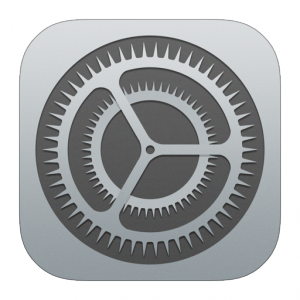 |
Comment activer/désactiver une langue et un clavier (réglages de base)
Aller dans « Réglages », « Général », « Clavier », « Claviers ».
Cliquer sur « Ajouter un clavier… » et sélectionner la langue (et la région) désirée (ex. Allemand (Suisse) ou Anglais (Royaume-Uni)). Le nouveau clavier apparait dans la liste.
Automatiquement, la nouvelle langue sera également ajoutée dans « Général », « Langue et région ».
Si l’on souhaite désactiver un clavier (par exemple si un élève allophone quitte la classe), cliquer sur « Modifier » (en haut à droite), puis sur le symbole rouge et « supprimer ». Il faudra également désactiver la langue dans « Général », « Langue et région ». |
 |
Comment passer du clavier français au clavier d’une autre langue et vice versa
Aller dans une application qui demande le clavier (par exemple Pages) et ouvrir un document sur lequel on peut écrire. Le clavier virtuel apparaît automatiquement.
A gauche de la barre d’espace, une planisphère est apparue. En cliquant longtemps dessus, on aura la liste des claviers possibles, selon les langues qui ont été activées dans les réglages (voir ci-dessus). Il suffit de sélectionner celle qui nous intéresse. Lorsqu’on souhaite revenir au français, il suffit de répéter la même opération en cliquant sur français.
L’activation du clavier dans une autre langue peut modifier la position des lettres sur le clavier !
Le correcteur orthographique et la prédiction de mots s’adaptent à la langue choisie. Cela permet également d’utiliser la reconnaissance vocale dans la langue choisie. |
|
Comment faire énoncer la sélection dans une autre langue que le français
Il faut d’abord activer l’énonciation, pour cela, voir le tuto Faire lire l’iPad – Enonciation
Aller dans une application qui a du texte que l’on peut sélectionner (par exemple Pages, mais aussi une page web avec Safari). Sélectionner la partie que l’on veut énoncer en appuyant longtemps dessus, puis « Sélectionner » et déplacer les curseurs pour sélectionner le texte voulu. Appuyer sur « ‘énoncer ». L’iPad choisira automatiquement la bonne langue. Si l’iPad ne reconnait pas la langue, il demandera dans quelle langue il doit lire. Si la sélection contient plusieurs langues, l’iPad ne lira que dans une langue (en principe la première).
|
|
Comment utiliser la reconnaissance vocale dans une autre langue
Dans « Pages » ou une autre application qui permet de produire du texte, lorsque le clavier apparait et que la tablette est connectée au wifi, un petit micro apparait en bas à gauche du clavier. En appuyant longtemps dessus, on peut choisir la langue (parmi celles activées) et ensuite dicter un texte dans la langue choisie. Le texte est ensuite écrit au fur et à mesure. |
|
|